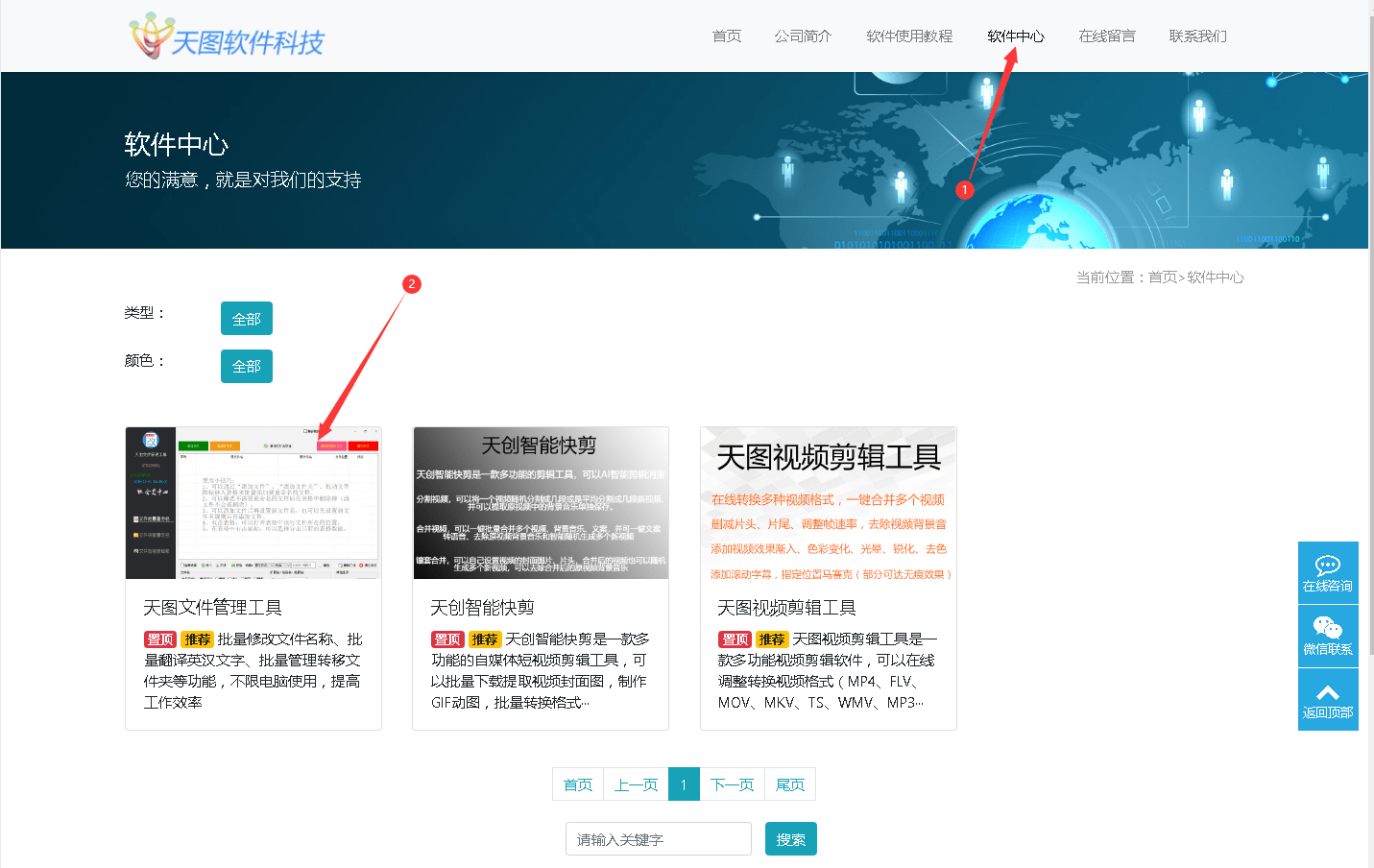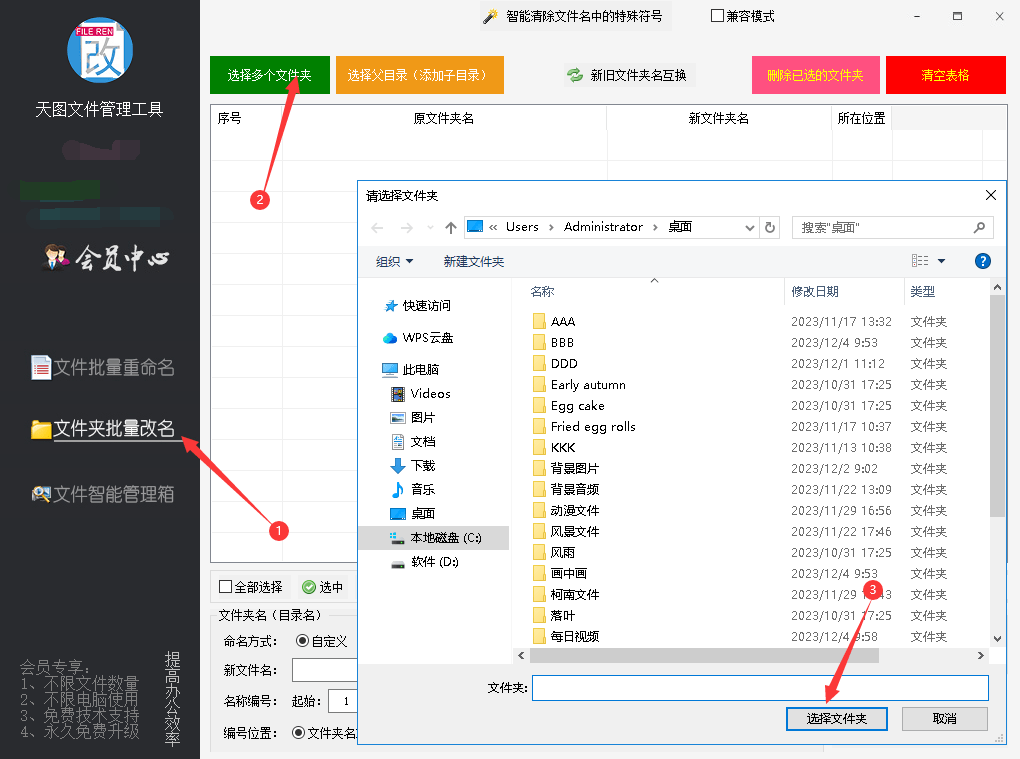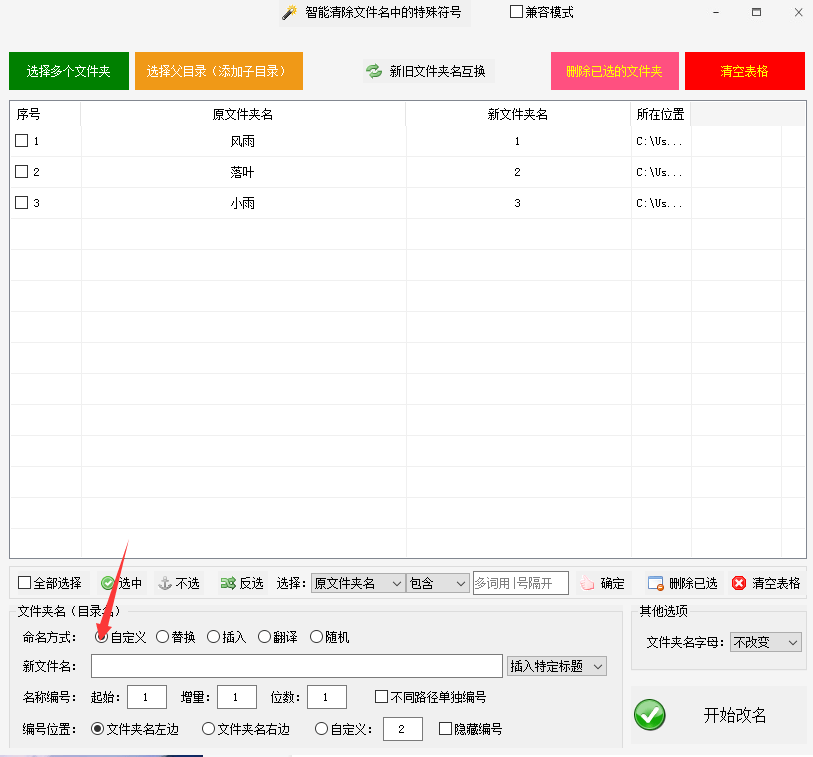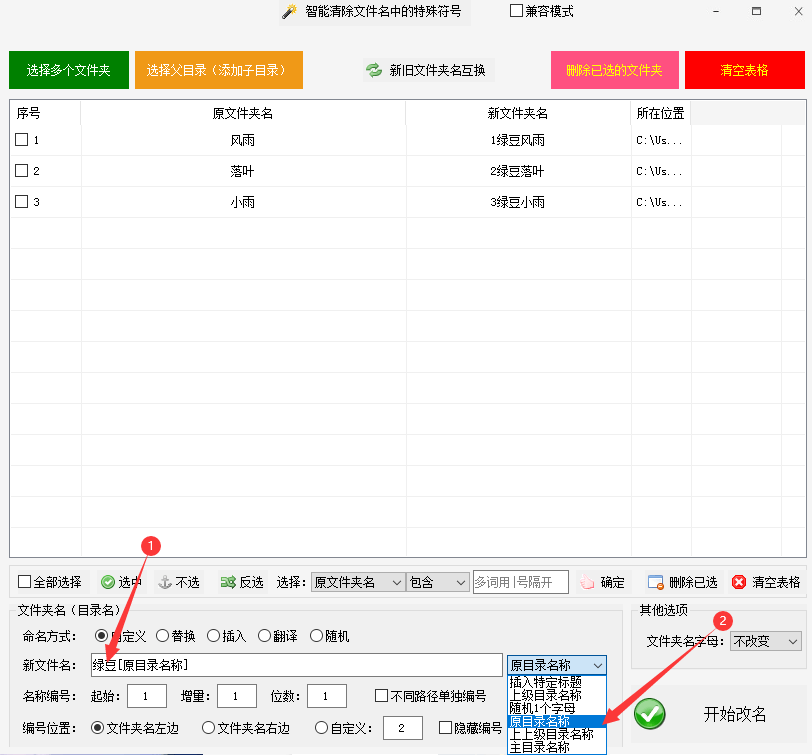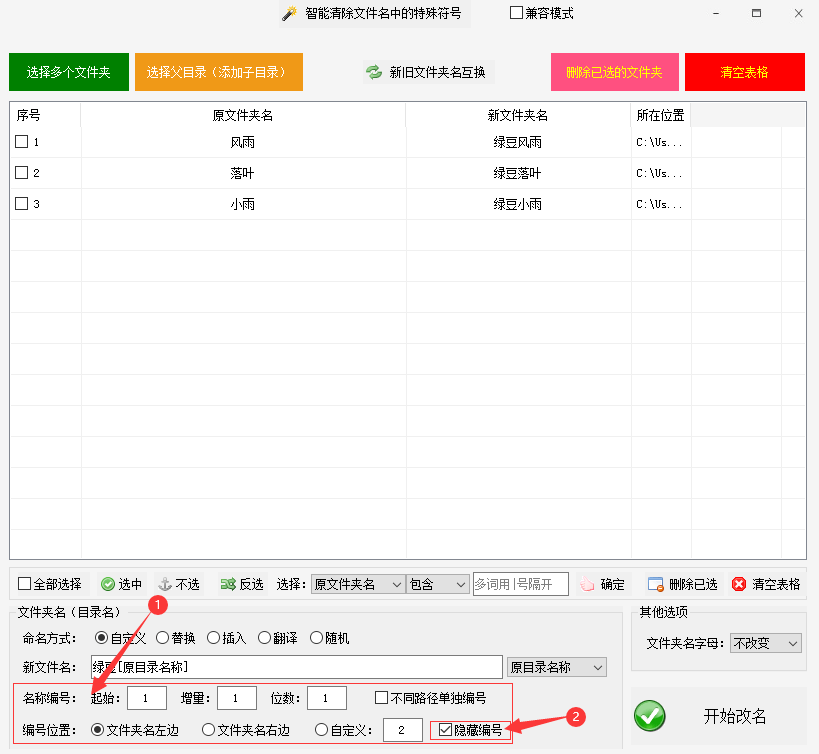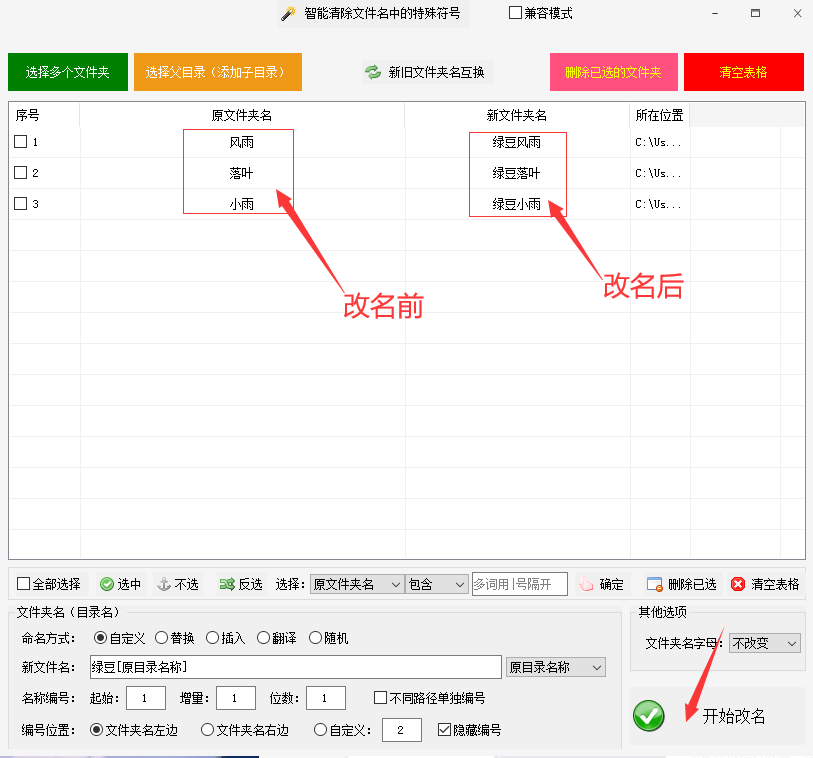1.在下文开始前,小编要先给大家介绍一个文件夹管理工具:“天图文件管理工具”,它可以应对大量文件管理改名需求,在浏览器搜索“天图工作室”,即可在官网获取。
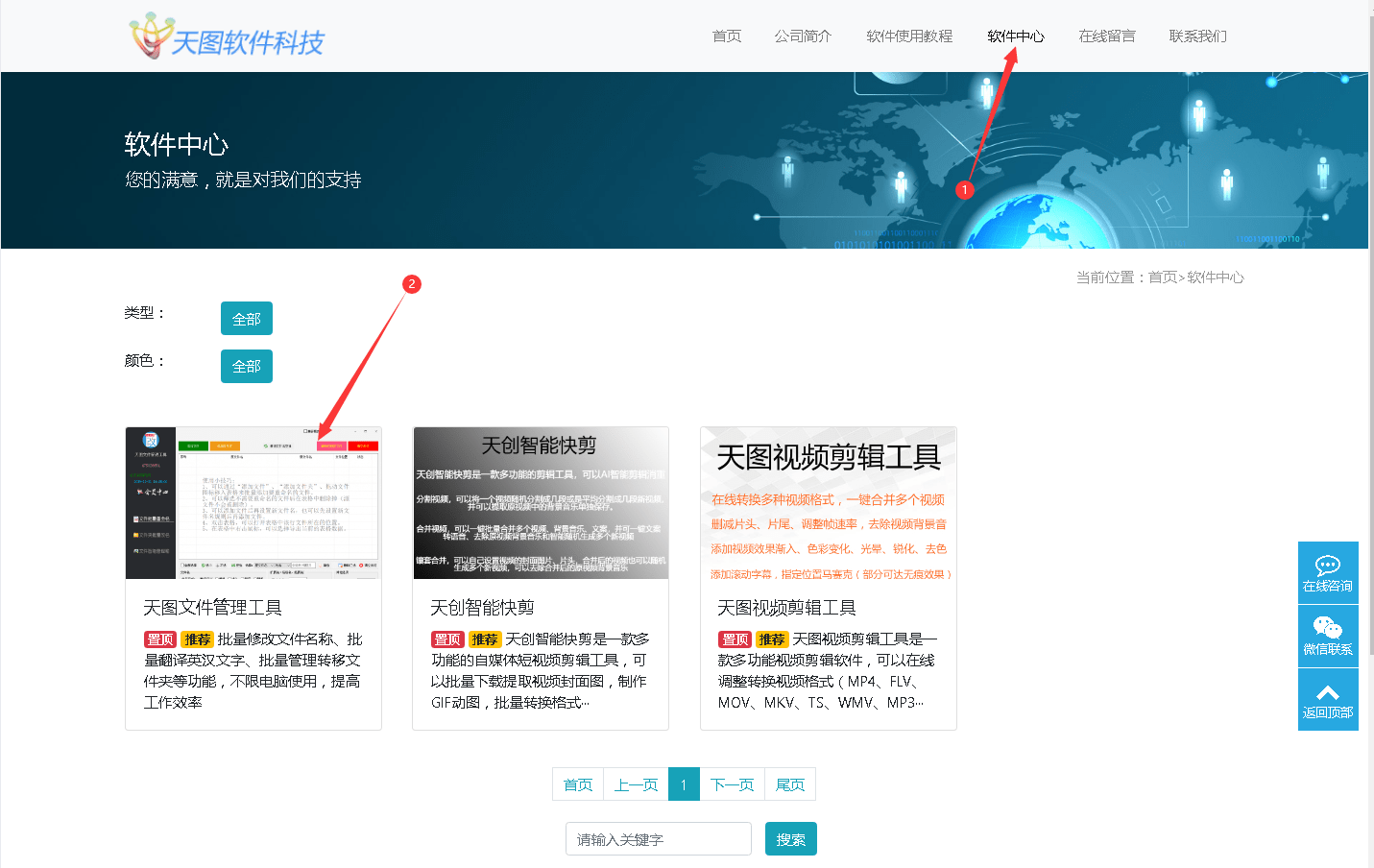
2.打开“天图文件管理工具”后,首先我们点击“文件夹批量改名”,然后点击“选择多个文件夹”选择需要的文件夹导入。
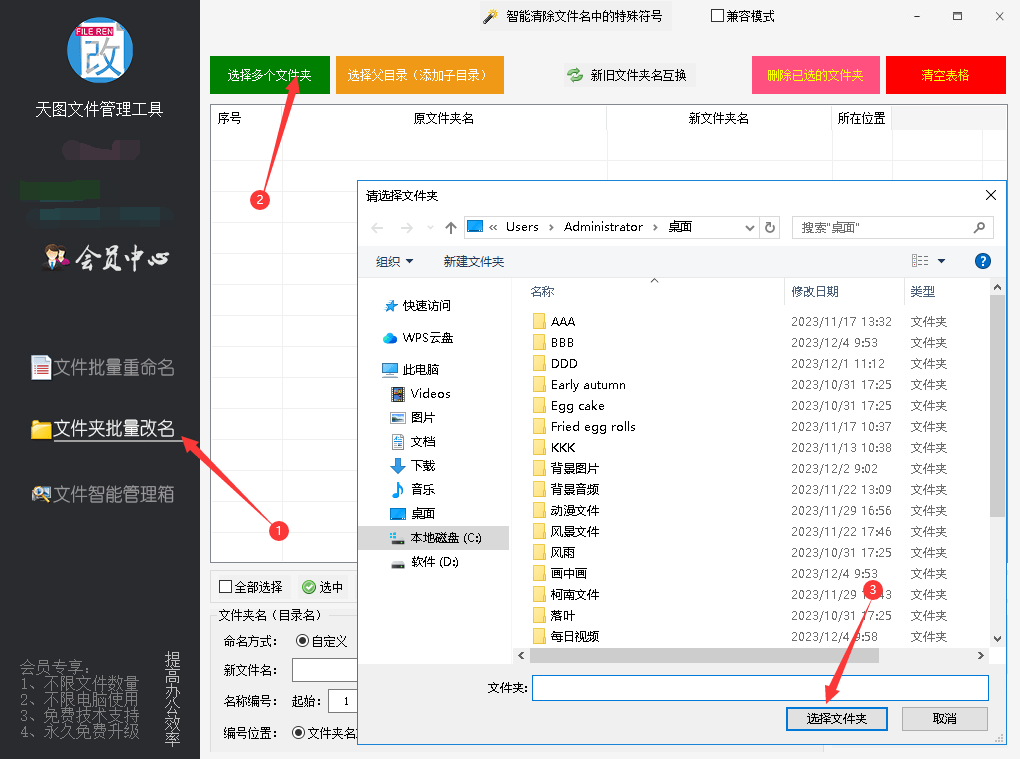
3.完成文件夹的导入后,我们来到“命名方式”勾选“自定义”。
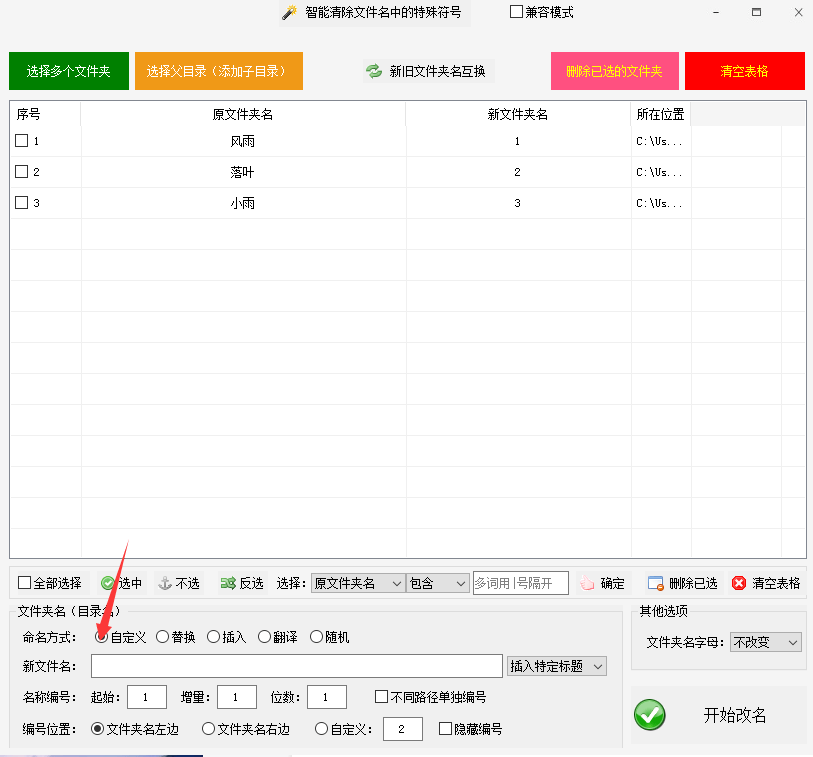
4.接下来我们在“新文件名”里输入新文件名内容,输入好后点击“原目录名称”。
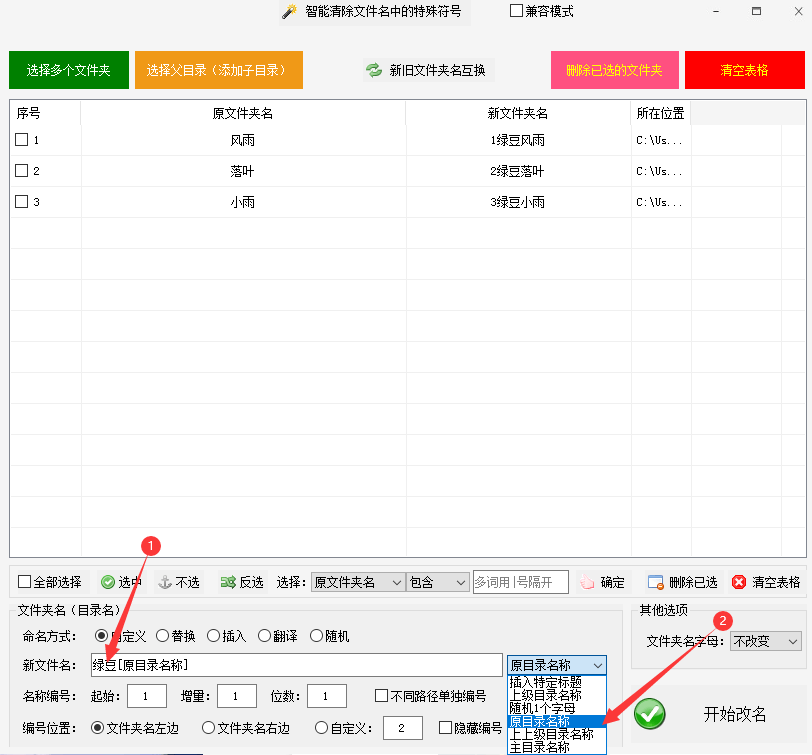
5.然后我们来到“名称编号”和“编号位置”,这些大家自行选择需要的即可。如果不需要编号的话,勾选“隐藏编号”。
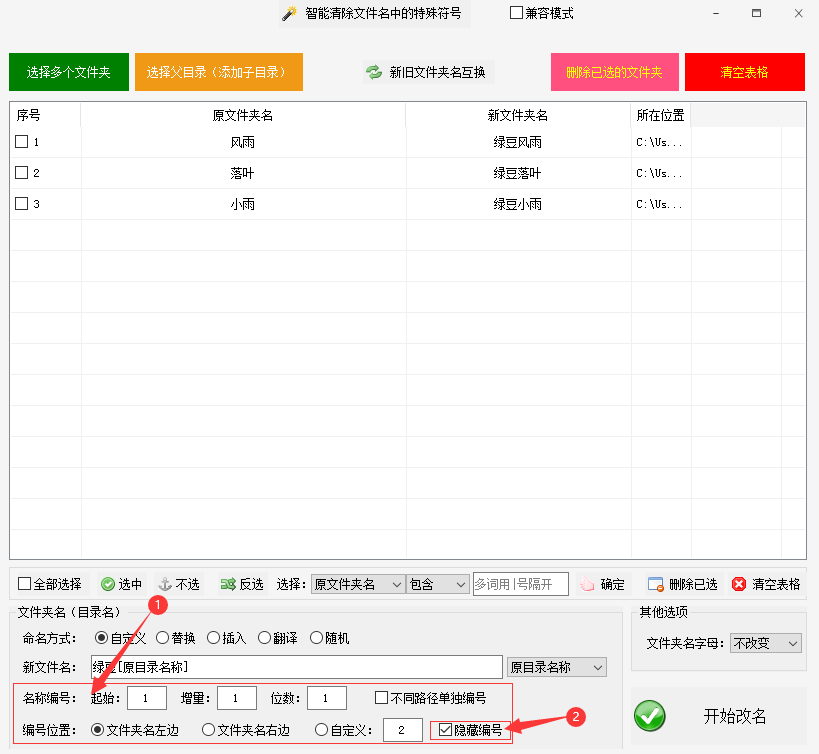
6.完成以上内容后,让我们先来浏览一下改名后的效果,确认无误后,点击“开始改名”。
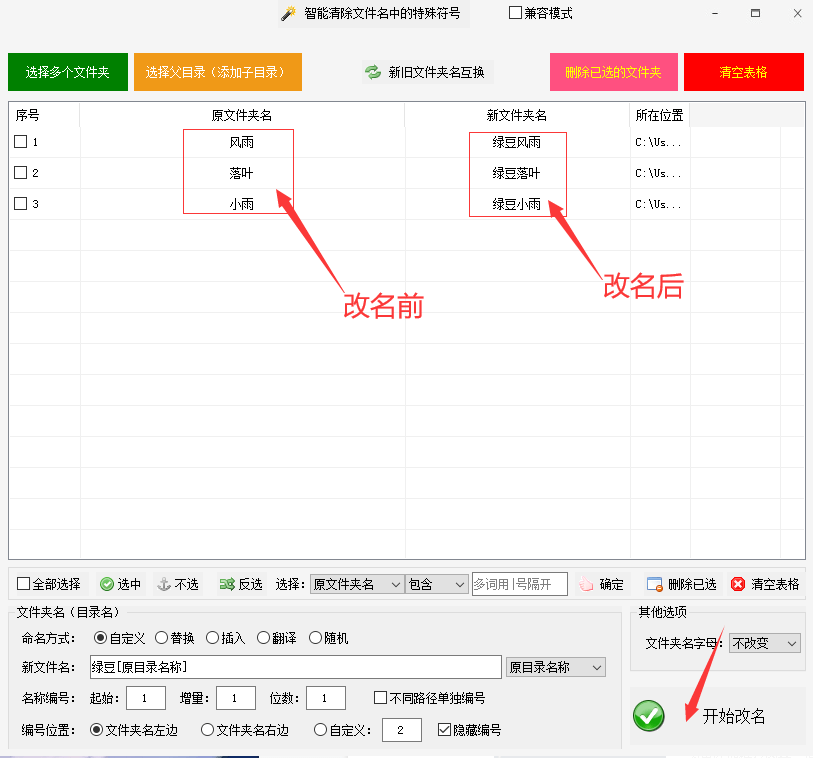
以上就是小编今天带来的全部内容了,如果正好需要管理文件夹,那不妨试试这个方法。